Cómo configurar y crear eventos online con Microsoft Teams
Introducción
Con el confinamiento y el trabajo online, muchos grupos de usuarios hemos empezado a organizar los eventos de forma online.
Casualmente y antes de que esto sucediera, desde MsCoders llevábamos algunos años meditando sobre esto, y a finales del año pasado anunciamos planes para el 2020, siendo éste uno de nuestros propósitos para el 2020, algo que por culpa del COVID-19 hemos acelerado como es lógico.
Existen muchas propuestas en el mercado, opciones de muchos sabores.
Pero después de probar varias plataformas, una de las que más nos ha gustado (no la única) ha sido Microsoft Teams.
Ahora bien… para poder hacer uso de Microsoft Teams necesitaremos una subscripción a Office 365, que esa subscripción soporte la creación de eventos online, configurar algunas opciones internas, y que todas las personas que se conecten se descarguen Microsoft Teams en su Mac, PC o tableta, o se intenten conectar vía web para poder asistir al evento, algo al alcance de todo el mundo.
Lo que a continuación voy a explicar, es cómo configurar y crear un evento online con Microsoft Teams. Algo que no he visto en ningún sitio explicado de forma clara y concisa.
Antes de continuar, recuerda que parto de la premisa que tienes una cuenta de Office 365 y una subscripción de soporte a eventos online (siguiente apartado).
Subscripciones con soporte a eventos online
Las licencias que deben estar asignadas son:
- Licencia de Office 365 Enterprise E1, E3, o E5, o en su caso, licencia de Office 365 A3 o A5.
- Licencia de Microsoft Teams.
- Licencia de Microsoft Stream.
En mi caso particular, tengo una licencia E3, y con ella voy a mostrar cómo configurar Microsoft Teams para soportar eventos online.
Comprobación de disponibilidad de eventos online
Para comprobar esto, abriremos Microsoft Teams e iremos al apartado Calendar.
En la parte superior derecha seleccionaremos la opción New meeting pulsando sobre la parte derecha de esta opción para que se despliegue el menú desplegable dentro del cual deberemos seleccionar la opción Live event.
Se abrirá una ventana emergente en la que deberemos indicar un título para nuestro evento, un horario, las personas que formarán parte del evento, y una localización y detalles del evento si queremos.
No voy a entrar ahora en detalle de esta ventana, ya que para verificar que podemos realizar un evento online tendremos que ir a la siguiente ventana, así que escribe algo (lo que sea) en título y pulsa el botón Next.
Si esto es así, veremos que la opción de crear un evento público estará deshabilitada (en la siguiente imagen está habilitada, pero si es así, no nos debería permitir seleccionar esta opción):
Si esto es lo que te pasa, pasa al siguiente paso. Sino, sáltatelo.
Habilitar los eventos online en Microsoft Teams
Lo normal es que la opción anterior esté deshabilitada si el administrador no nos la ha habilitado.
Esto es así porque por defecto, la creación de un evento online estará deshabilitada en Office 365, algo que en principio sorprende (no lo voy a negar).
Por lo tanto, lo que tenemos que hacer es habilitarlo.
Bueno, nosotros como tal no, el administrador de Office 365.
Para ello, iremos al Panel o Centro de Administración de Microsoft Teams (https://admin.teams.microsoft.com/dashboard).
Dentro del panel, deberemos atender a la directivas de eventos en directo.
Aunque podemos modificar una directiva existente (por ejemplo la general que se aplica a todos los usuarios), lo ideal es crear una nueva directiva y asignar permisos para crear eventos online sólo a los usuarios que nos interesa.
Para ello, desplegaremos la opción Reuniones, y dentro de ésta, haremos clic sobre la opción Directivas de eventos en directo.
Dentro de esta sección, haremos clic en la opción Agregar de la parte inferior con el fin de crear una nueva directiva.
En mi caso he creado una directiva con el nombre Eventos Online.
Aquí le he indicado las características que quiero aplicar a mi directiva:
La primera de las opciones Permitir programar es la opción principal para habilitar la creación de eventos online en Microsoft Teams.
Si queremos que los usuarios programen un evento online producido con aplicación o dispositivos externos, deberemos seguir una serie de pasos adicionales.
La siguiente opción, Permitir la transcripción para los asistentes, es sólo para eventos de Microsoft Teams, y permite habilitar etiquetas, textos y subtítulos durante el evento.
La siguiente opción, Quién puede unirse a eventos en directo programados, es también una opción importante, ya que nos permitirá asignar el conjunto de usuarios que podrá unirse a un evento. Everyone o Todos, nos permitirá crear eventos online para gente dentro y fuera de nuestra organización, que es justo lo que queremos cubrir.
La siguiente opción, Quién puede grabar un evento, es una opción aplicable a Microsoft Teams solamente. La opción Always record o Grabar siempre, nos permitirá grabar el evento, pudiendo luego (al terminar éste) descargar la grabación para volver a ver el evento.
Finalmente, pulsaremos el botón Guardar para guardar la nueva directiva.
Sin embargo, la directiva deberá ser aplicada a los usuarios para que éstos puedan crear eventos online.
Para ello, haremos clic en el menú izquierdo sobre la opción Usuarios.
En la parte derecha de la administración de Microsoft Teams, aparecerán los usuarios de nuestra subscripción.
Buscaremos el usuario sobre el que queremos aplicar la directiva y pulsaremos el botón Ver directivas.
Dentro de las directivas, aparecerá una Directiva de eventos online.
Seleccionaremos la opción Editar y aplicaremos la directiva que hemos creado anteriormente para Directiva de eventos online, para que el usuario que queremos, pueda crear eventos online.
Aplicar estos cambios no es automático. Se lanzará un proceso en background para configurar todo, y esto puede llevar minutos, incluso horas.
A partir de aquí, podremos crear eventos online.
A continuación veremos como hacer esto.
Crear un evento online
Como explicaba en el apartado Comprobación de disponibilidad de eventos online, deberemos crear un evento online tal y como expicaba.
Iremos al apartado Calendar.
En la parte superior derecha seleccionaremos la opción New meeting pulsando sobre la parte derecha de esta opción para que se despliegue el menú desplegable dentro del cual deberemos seleccionar la opción Live event.
Indicaremos la información que consideremos oportuna para nuestro evento online:
Aquí comentar un aspecto importante:
Productor es quien crea el evento online. Normalmente no es el ponente del evento, pero es quien controla el evento. Es decir, el organizador del mismo.
Moderador es quien va a exponer o compartir la pantalla del evento.
Agregaremos aquí todas las personas principales que formen parte del evento.
El resto de usuarios que se conectarán remota y anónimamente, lo veremos más adelante.
Pulsaremos el botón Siguiente.
Aparecerá una ventana dentro de la cuál deberemos en primer lugar, seleccionar la opción Público si nuestro propósito es el de realizar un evento online.
Pero no pulses el botón Programar aún.
Bajaremos más abajo de esta ventana y seleccionaremos la opción Preguntas y respuestas si queremos habilitar la opción de Q&A para el evento, de forma que la gente asistente pueda participar trasladando sus preguntas al ponente u organización del evento.
En este momento, podemos incluso ir hacia atrás para cambiar el horario u otra información del evento.
Cuando todo esté en orden, pulsaremos el botón Programar para programar nuestro evento online.
Aparecerá entonces una ventana resumen.
Esta ventana resumen nos indica quién es el Productor u Organizador del evento, el Moderador que va a presentar, y el horario.
También hay una opción para Unirse al evento, y una opción para copiar el enlace al evento para los asistentes (parte superior).
En el correo electrónico del Moderador, le habrá llegado un mensaje para entrar en el evento online.
Productor, Moderador y Asistentes
Vamos por partes.
El enlace del evento para los asistentes, puede ser compartido en el grupo de usuarios, redes sociales o email para que la gente se pueda conectar al evento.
El Productor, podrá acceder al calendario para modificar los detalles del evento y acceder a la reunión.
El día del evento, el Productor se conectará a la reunión.
Si el Productor no se conecta, el evento no tendrá lugar, ya que este rol se encargará de aceptar al Moderador y de dar paso a la pantalla del Moderador, e iniciar la sesión del evento, para que el resto de usuarios invitados puedan ver y escuchar.
Lo que el Productor verá al conectarse, será algo similar a lo siguiente:
Este es el panel de control o de mando del Productor.
Desde este panel, se mostrará el contenido que se mostrará a los asistentes al evento.
Obviamente, al principio no se estará emitiendo nada, y hasta que el evento no comience, y el Moderador no se conecte y comparta su escritorio, no podrá emitirse nada.
Cuando el Moderador se conecte utilizando el enlace que recibió en su correo electrónico, se quedará en la sala de espera.
El Productor será el encargado de admitir al Moderador.
Para ello, hará clic en la opción Admitir.
Una vez que el Moderador ha sido admitido, podrá compartir su pantalla o escritorio.
El Productor verá que el Moderador comparte su pantalla o escritorio, y seleccionará el contenido haciendo clic sobre él para agregarlo a la cola de contenido.
Una vez que tenemos todo listo, pulsaremos el botón Enviar en directo para agregar este contenido al evento en directo.
Pero ojo, aún no hemos comenzado el evento online.
Para comenzar a emitir, el evento deberá haber comenzado, y finalmente haremos clic sobre el botón Inicio.
Aparecerá un mensaje en pantalla:
Pulsaremos el botón Continuar para de esta forma, iniciar a emitir en directo.
Aunque Microsoft Teams indica que habrá un retraso de 10-20 segundos en la emisión, lo cierto es que ese retraso suele ser mayor.
El evento habrá dado comienzo.
Cuando el evento finalice, pulsaremos el botó Fin.
Nuevamente, se nos pedirá confirmar la finalización del evento, por si hemos pulsado el botón por error, ya que no habrá marcha atrás.
A partir de este momento, los usuarios invitados ya no verán más el evento, el cuál habrá finalizado, aunque tanto el Productor como el Moderador, seguirán en línea.
Para concluir por completo el evento y cerrar el mismo, cerrándose para Productor y Moderador, pulsaremos el botón Abandonar.
Recursos
A continuación, comparto algunos enlaces útiles.
Los planes para eventos online de Microsoft Teams, pueden ser consultados en este enlace.
El enlace que Microsoft tiene sobre cómo preparar eventos online lo encontrarás aquí.
Sin embargo, no me gusta cómo lo explica porque no me parece nada claro.
Para más información sobre eventos online de Microsoft Teams, accede a este enlace.
Happy Coding!



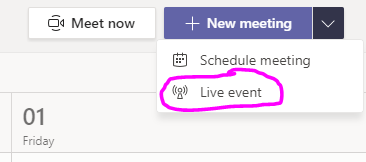
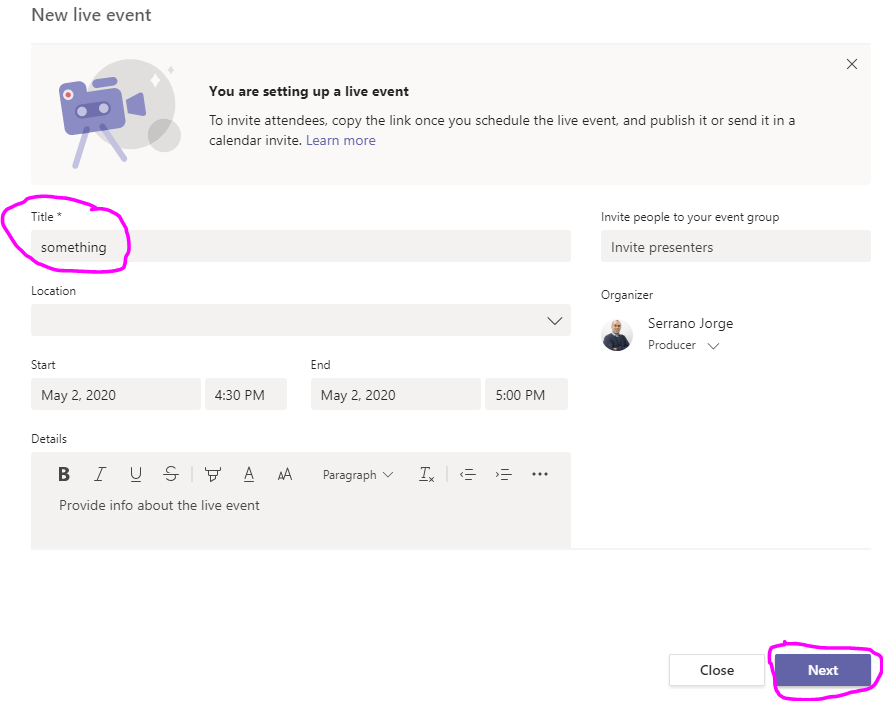
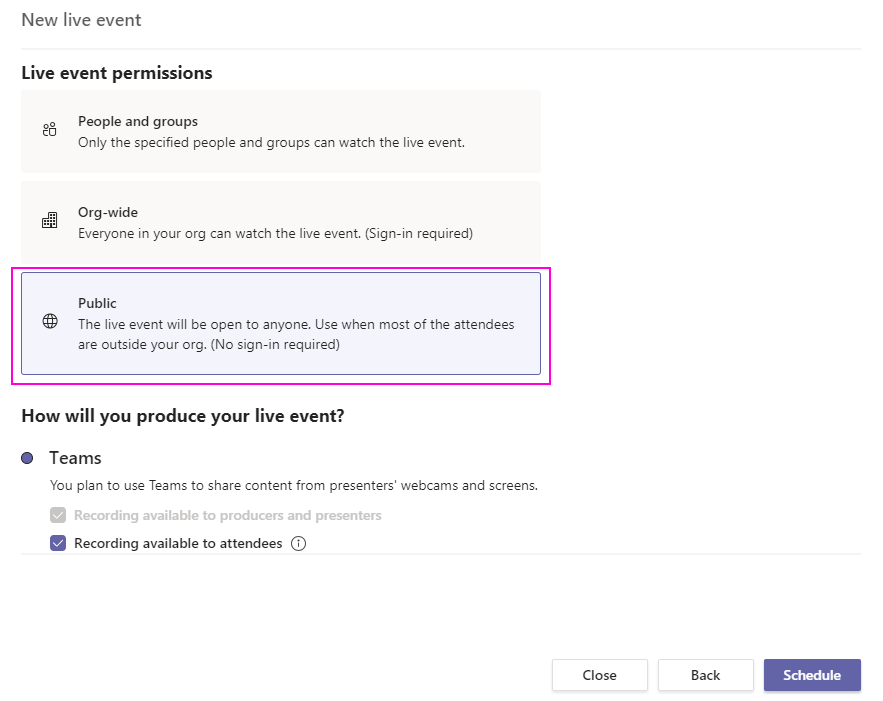
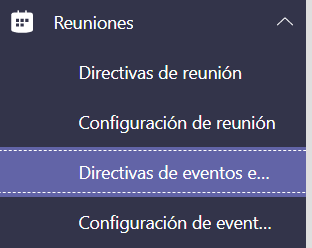

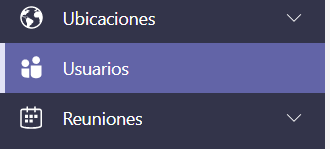

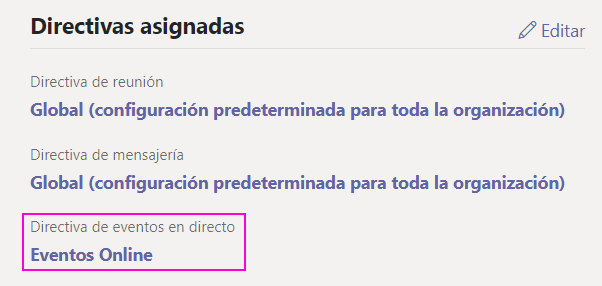
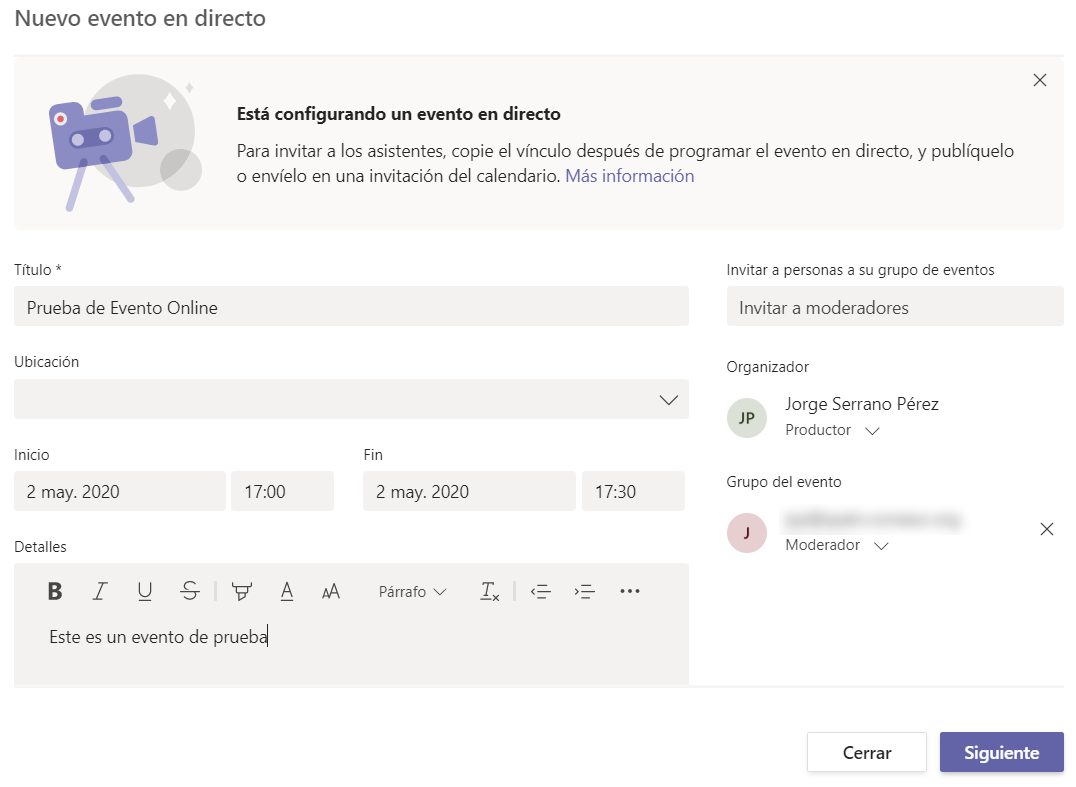
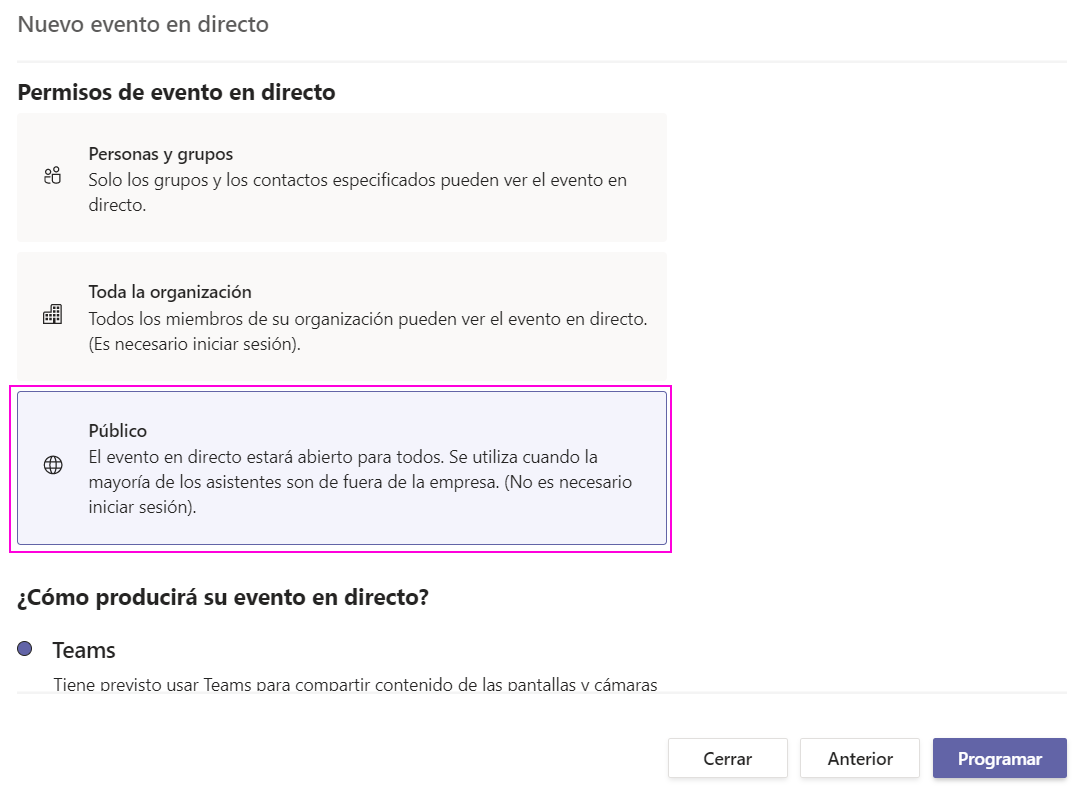
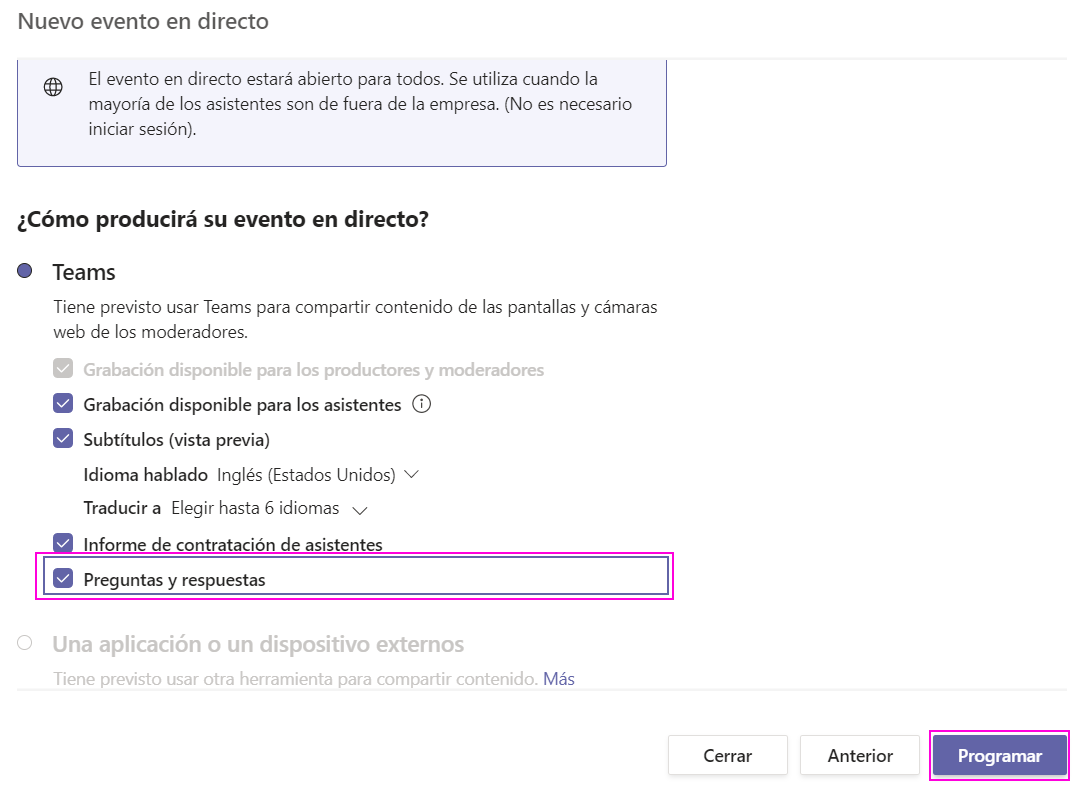
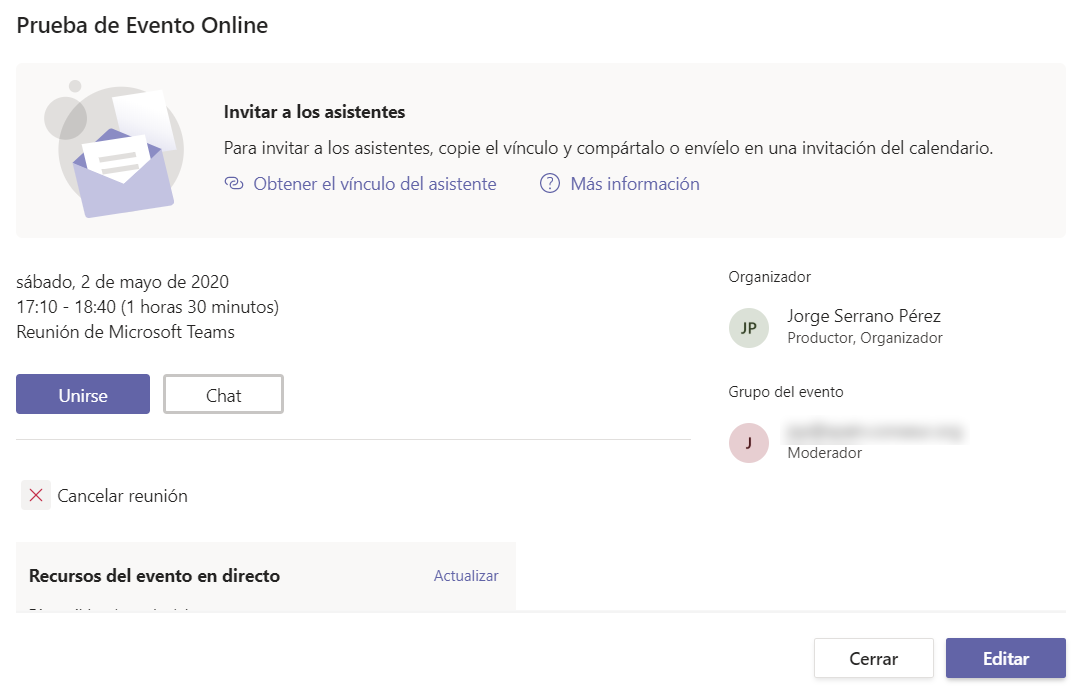

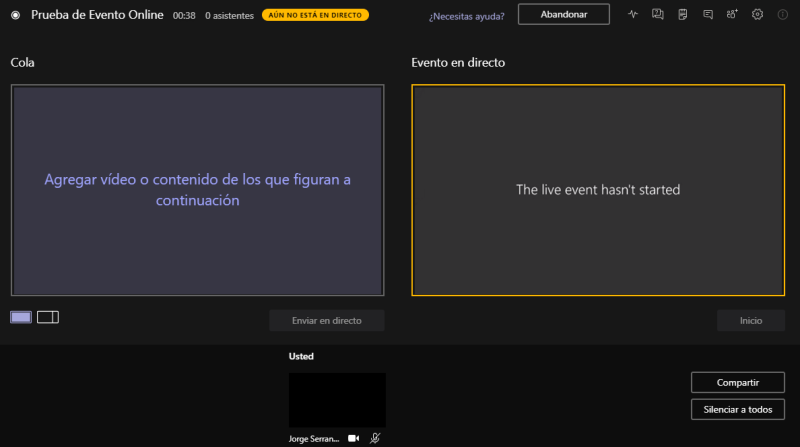

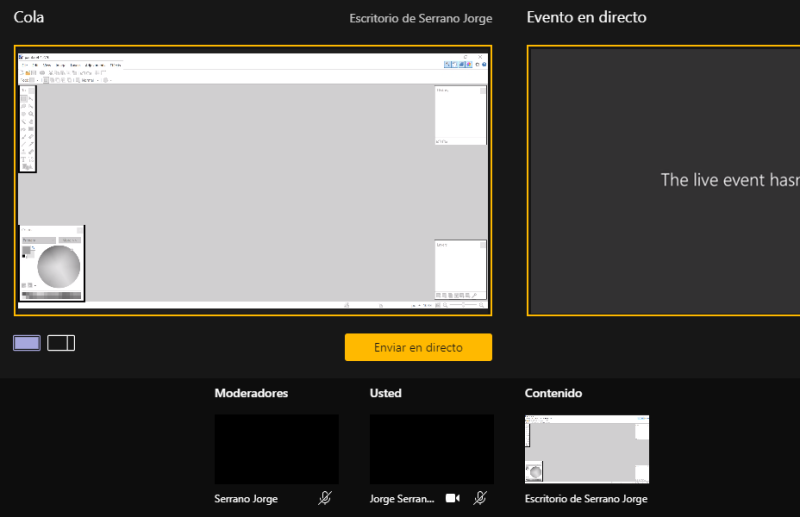
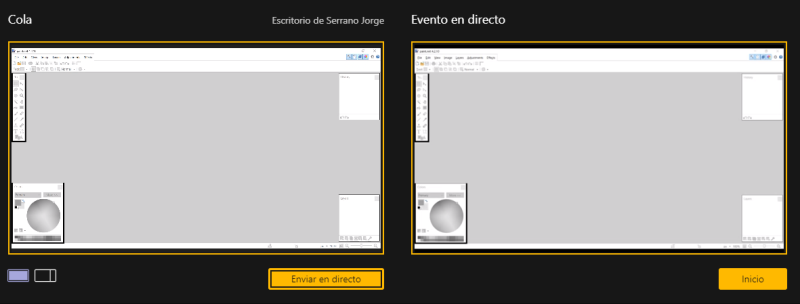
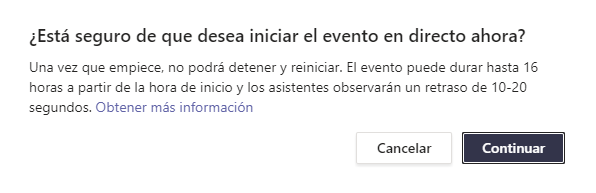
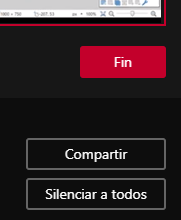

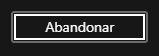





One Responseso far
Buenas tardes.
Que clase de pasos adicionales se deben hacer porfavor para que los usuarios programen un evento online producido con aplicación o dispositivos externos? muchas gracias